Hvernig á að breyta Facebook lykilorði

Við sýnum þér nákvæmar skref um hvernig á að breyta Facebook lykilorðinu þínu.
Lykilorðsstjóri er samúðarfullur og mikilvægur reikningur og hugbúnaður. Augljóslega væri það skelfilega slæmt ef einhver kæmi einhvern tíma í ljós að vera illgjarn og stela lykilorðum frá öllum notendahópnum sínum. Hins vegar er þetta ekki eina áhættan þar sem lykilorðastjóri er einn bilunarpunktur. Hugsanlega er það versta sem getur komið fyrir þig að þú gleymir aðallykilorðinu þínu.
Venjulega, ef þú gleymir lykilorði, geturðu bara notað endurstillingaraðgerðina og athugað tölvupóstreikninginn þinn til að endurheimta reikninginn þinn og skrá þig aftur inn. Með lykilorðastjórum er aðallykilorðið þitt notað sem dulkóðunarlykill. Þú getur ekki afkóðað gögnin þín án þeirra. Þetta þýðir að það er engin leið til að endurheimta reikninginn þinn ef þú gleymir lykilorðinu þínu. Því miður, ef þú hefur ekki aðgang að lykilorðshólfinu þínu, hefurðu ekki aðgang að neinum reikningum þínum. Í besta falli þarftu að endurheimta alla reikninga þína og vista nýju upplýsingarnar. Í versta falli ertu skráður út af tölvupóstreikningnum þínum. Þú getur þá alls ekki fengið aðgang að eða endurheimt neinn af reikningunum þínum.
Almennt eru ráð netöryggissamfélagsins að þú ættir aldrei að setja gagnlegar lykilorð á neinn reikning þar sem þær auðvelda tölvuþrjóta að fá aðgang. Með aðallykilorði lykilorðastjóra verður þetta mál þó aðeins grugglegra. Annars vegar gæti vísbending um lykilorð hjálpað tölvuþrjóta að giska á aðallykilorðið þitt og fá aðgang að allri gröfinni þinni. Á hinn bóginn, ef þú gleymir aðallykilorðinu þínu, gætirðu lokað öllum reikningum þínum varanlega. Lykilorðsvísbending ferli Bitwarden verndar jafnvel gegn tölvuþrjótaógninni með því að senda þér vísbendinguna í tölvupósti frekar en að sýna hana á vefsíðunni. Hins vegar gæti þetta skilið þig í limbói aftur ef þú hefur ekki aðgang að tölvupóstinum þínum.
Ef þú ákveður að þú viljir breyta eða setja vísbendingu um lykilorð til að hjálpa þér að gleyma aðallykilorðinu þínu, þá er það frekar auðvelt. Til að geta gert það þarftu að skrá þig inn á Bitwarden vefhólfið . Skiptu yfir í " Stillingar " flipann þegar þú hefur skráð þig inn. Reiturinn fyrir vísbendingu um lykilorð verður þriðji textareiturinn neðar í sjálfgefna " Reikningurinn minn " hlutanum, með merkingunni " Ábending um aðallykilorð ." Sláðu inn nýja aðallykilorðið þitt og smelltu síðan á " Vista " hnappinn til að vista breytinguna.
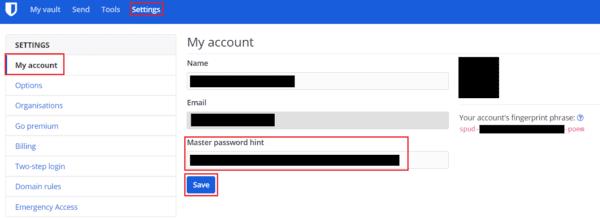
Sláðu inn lykilorðið þitt í textareitinn „Vísbending um aðallykilorð“ í sjálfgefna „Reikningurinn minn“ í stillingunum.
Áframhaldandi aðgangur að lykilorðastjóranum þínum er mikilvægur fyrir áframhaldandi aðgang þinn að öllum öðrum reikningum þínum. Sem slík getur verið góð hugmynd að setja vísbendingu um lykilorð sem ætti í raun að hlaupa í minni þitt án þess að gefa upp lykilorðið sérstaklega. Með því að fylgja skrefunum í þessari handbók geturðu breytt Bitwarden aðallykilorðinu þínu.
Við sýnum þér nákvæmar skref um hvernig á að breyta Facebook lykilorðinu þínu.
Ef þér finnst vefsíðutákn óþörf í Bitwarden, hér er hvernig á að slökkva á þeim.
Þarf að breyta prófíltákninu þínu? Sjáðu hvernig gravatars geta hjálpað og hvernig á að virkja það.
Vertu skipulagður með því að eyða óþarfa möppum í Bitwarden. Svona hvernig.
Haltu lykilorðunum þínum öruggum með því að vita hvernig á að læsa Bitwarden viðbótinni. Svona hvernig.
Þegar þú þarft frekari upplýsingar um færslu, hér er hvernig þú getur skoðað allar upplýsingar um Bitarden.
Uppgötvaðu hversu auðvelt það er að breyta netfanginu fyrir Bitwarden reikninginn þinn. Hér eru skrefin til að fylgja.
Ef Bitwarden mun ekki biðja þig um að vista ný lykilorð, vertu viss um að appið geti sent þér tilkynningar þegar það greinir að þú breyttir lykilorðinu þínu.
Ef vafrinn þinn getur ekki komið á tengingu við 1Password skjáborðsforritið þitt skaltu uppfæra tölvuna þína, hætta 1Password og endurræsa vélina þína.
Ef 1Password tekst ekki að staðfesta undirskrift Chromes kóða, hreinsaðu skyndiminni vafrans og slökktu á öllum vafraviðbótum þínum, nema 1Password.
Haltu Windows 10 tölvunni þinni öruggri með því að breyta lykilorðinu reglulega. Svona geturðu breytt því.
Viltu ekki vista innskráningarskilríki fyrir tiltekna síðu? Svona á að útiloka lén þegar Bitwarden er notað.
Þegar þú getur ekki beðið eftir að Bitwarden samstillir lykilorðin þín, þá er hvernig á að gera það handvirkt.
Eitt af leiðandi fjarfundaforritum í heiminum, Zoom, hefur alltaf sett innifalið í forgang umfram allt annað. Hins vegar, vegna óvæntra atburðarása, hefur bandaríska fyrirtækið…
Bitwarden virkar kannski ekki í öllum forritum. Svona á að afrita lykilorðið þitt og notendanafn fyrir þessi ósamhæfu öpp.
Þarftu að opna vefslóð sem tengist færslu í Bitwarden? Þá er þessi handbók fyrir þig.
Er að leita að því að stilla hvernig vefslóðir passa saman í Botwarden. Þessi handbók getur hjálpað þér með það.
Þegar þú kveikir á Windows 10 tölvunni þinni bætir lásskjárinn einnig við auka takkapressun við innskráningarferlið. Læsiskjárinn er skjárinn sem þú sérð þegar þú
Ef 1Password nær ekki til netþjónsins skaltu breyta stillingum vafrans til að leyfa allar vafrakökur og uppfæra vafraútgáfuna þína.
Sjáðu hvernig þú getur bætt við sérsniðnum jafngildum lénum í Bitwarden til að auðvelda innskráningu.
Lærðu hvernig á að búa til efnisyfirlit í Google skjölum á auðveldan hátt.
AR Zone er innbyggt app sem er fáanlegt í nýjustu Samsung símunum. Lærðu meira um AR eiginleika, hvernig á að nota appið og hvernig á að fjarlægja það.
Við sýnum þér nákvæmar skref um hvernig á að breyta Facebook lykilorðinu þínu.
Chrome, sjálfgefið, sýnir þér ekki alla vefslóðina. Þér er kannski sama um þessi smáatriði, en ef þú þarft af einhverjum ástæðum að birta alla vefslóðina, nákvæmar leiðbeiningar um hvernig á að láta Google Chrome birta alla vefslóðina á veffangastikunni.
Reddit breytti hönnun sinni enn og aftur í janúar 2024. Endurhönnunin er hægt að sjá af notendum skjáborðsvafra og þrengir að aðalstraumnum á sama tíma og tenglar eru til staðar.
Að slá uppáhalds tilvitnunina þína úr bókinni þinni á Facebook er tímafrekt og fullt af villum. Lærðu hvernig á að nota Google Lens til að afrita texta úr bókum yfir í tækin þín.
Áminningar hafa alltaf verið aðal hápunktur Google Home. Þeir gera líf okkar örugglega auðveldara. Við skulum fara í stutta skoðunarferð um hvernig á að búa til áminningar á Google Home svo að þú missir aldrei af því að sinna mikilvægum erindum.
Stundum, þegar þú ert að vinna í Chrome, geturðu ekki fengið aðgang að ákveðnum vefsíðum og færð upp villuna „Laga DNS vistfang netþjóns fannst ekki í Chrome“. Hér er hvernig þú getur leyst málið.
Hvernig á að breyta lykilorðinu þínu á Netflix streymisvídeóþjónustunni með því að nota valinn vafra eða Android app.
Ef þú vilt losna við endurheimta síður skilaboðin á Microsoft Edge skaltu einfaldlega loka vafranum eða ýta á Escape takkann.

























